
Contenido
Esta guía le mostrará cómo abrir archivos zip en el iPhone, permitiéndole descargar archivos comprimidos de un sitio web a su iPhone y descomprimirlo para que pueda usar el archivo que se encuentra dentro.
De manera predeterminada, el iPhone tiene problemas al abrir archivos zip, especialmente si el archivo incluye algo más que un PDF. Puede abrir un archivo zip en su iPhone y usar los archivos con una aplicación gratuita.
Puede descargar y abrir archivos zip en el iPhone para que pueda realizar el trabajo sin tener que agarrar su computadora. Todavía hay algunas limitaciones, por lo que este no es un remedio para todos los problemas con los que puede encontrarse al abrir archivos zip en iPhone o iPad, pero podemos ayudarlo a abrir la mayoría de los archivos zip en unos pocos segundos.
Los usuarios necesitan una conexión a Internet para descargar el archivo zip al iPhone y luego una aplicación gratuita o de pago para abrir el archivo zip y ver los archivos almacenados en él. Hay una variedad de aplicaciones que pueden abrir archivos zip en el iPhone, pero Zip Viewer es una de las más fáciles de usar, y es gratis.
También puedes usar Dropbox para descargar un archivo zip, Zip Viewer te mostrará más tipos de archivos dentro del archivo Zip. Con esta aplicación también puede compartir el archivo zip o un archivo dentro después de descomprimirlo. Esto funciona con los archivos que descarga de Internet o los archivos que recibe por correo electrónico que no puede abrir en su aplicación de Correo.
Siga los pasos a continuación para ver los archivos comprimidos en el iPhone usando iOS 8 o iOS 9.
Cómo descargar archivos zip
Lo primero que debes hacer es descargar Zip Viewer para iPhone. Esta es una aplicación gratuita, pero incluye anuncios. Si no desea ver anuncios, hay otras opciones de pago disponibles en la tienda de aplicaciones.
En su iPhone o iPad, abra Safari o su correo electrónico para encontrar el archivo zip que desea abrir. Tenga en cuenta que, dependiendo de lo que contenga el archivo, puede necesitar otra aplicación para abrirlo.
Toque en el archivo Zip para descargarlo. Cuando se le solicite toque en Abrir en, en la esquina superior izquierda de la pantalla.

Cómo abrir archivos zip en iPhone o iPad.
Desplazarse sobre y elige Abrir en Zip Viewer. Esto abrirá la aplicación y te mostrará el archivo zip que descargaste. Todavía no está descomprimido.
Ahora toca el archivo zip en Zip Viewer para descomprimirlo y ver los archivos ubicados dentro de la aplicación. Desde aquí puede tocar los archivos para verlos si son de un formato común. También puede compartirlos o usarlos en otra aplicación para editar o cargar.
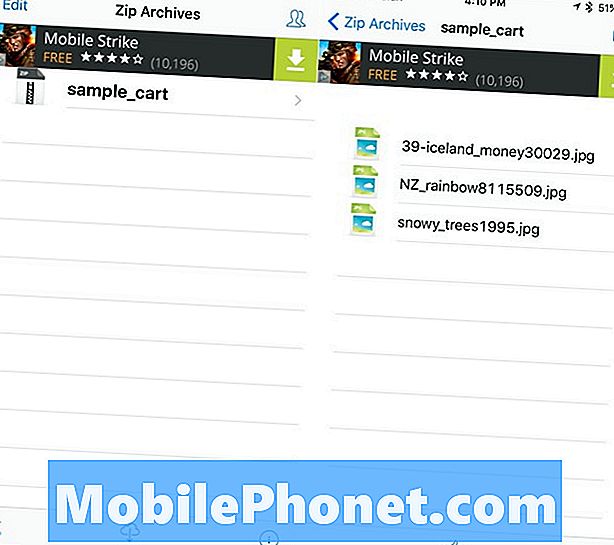
Descomprimir archivos en el iPhone.
Esa es la forma más fácil de abrir archivos zip en el iPhone con una aplicación estándar que no requiere una cuenta. Puede usar la opción Abrir en para abrir archivos zip desde Dropbox o desde su correo electrónico usando Zip Viewer. Muchos archivos enviados por correo electrónico están en formato comprimido para ayudar a reducir el tamaño del archivo adjunto.
Las mejores fundas, carcasas y fundas para iPhone 6s


























